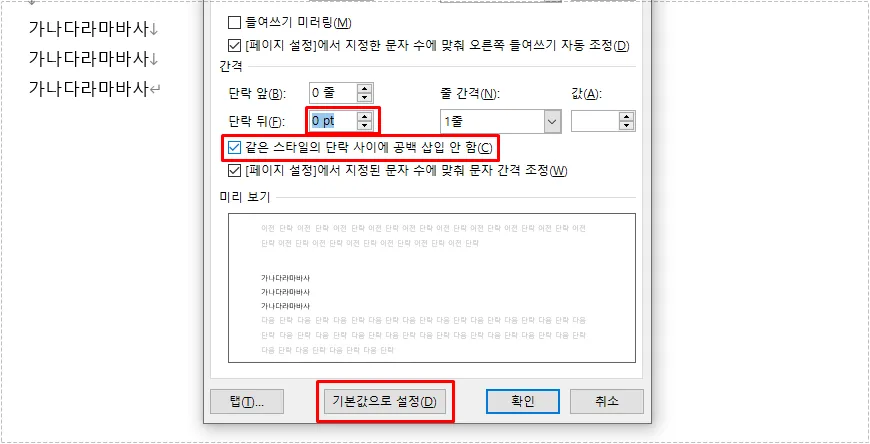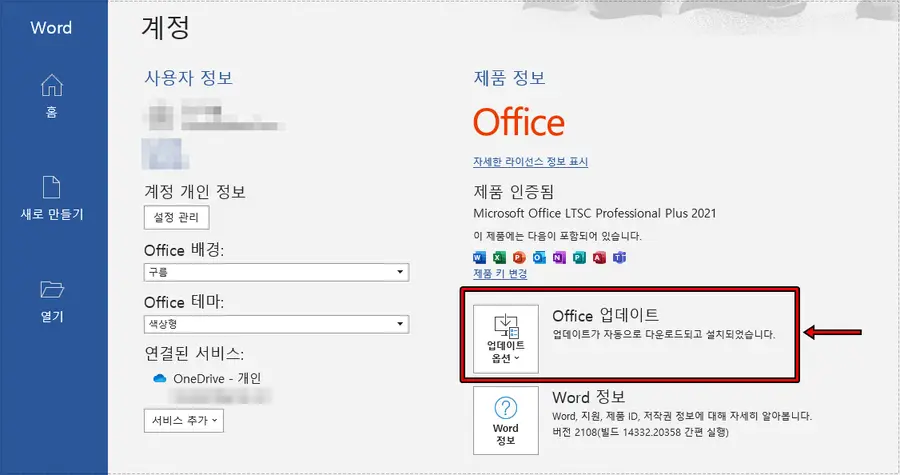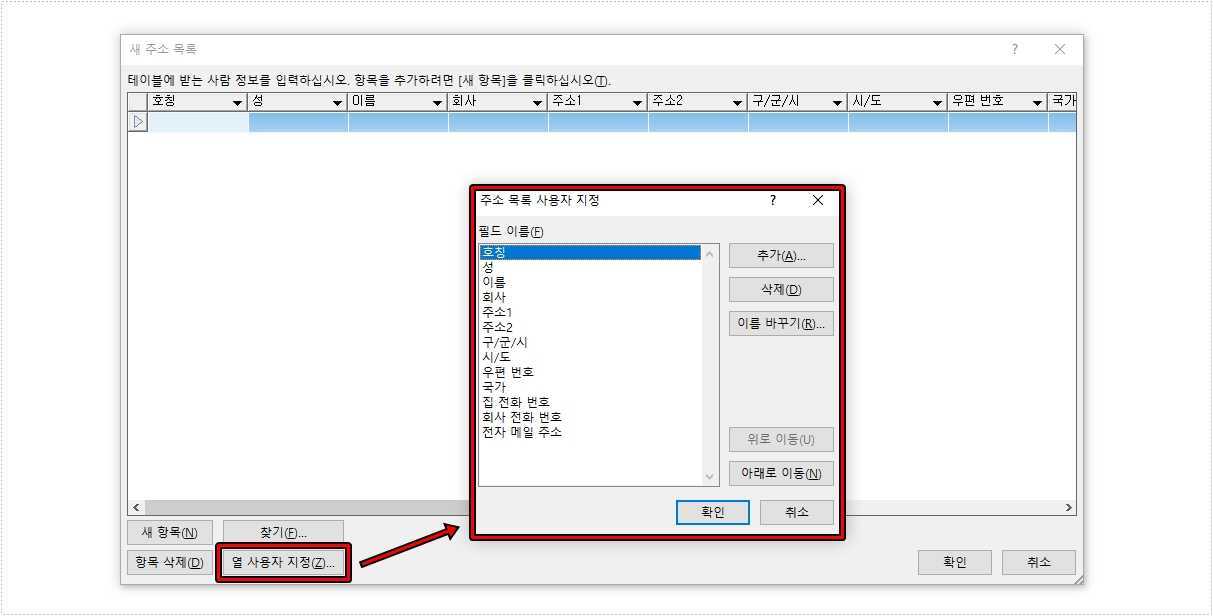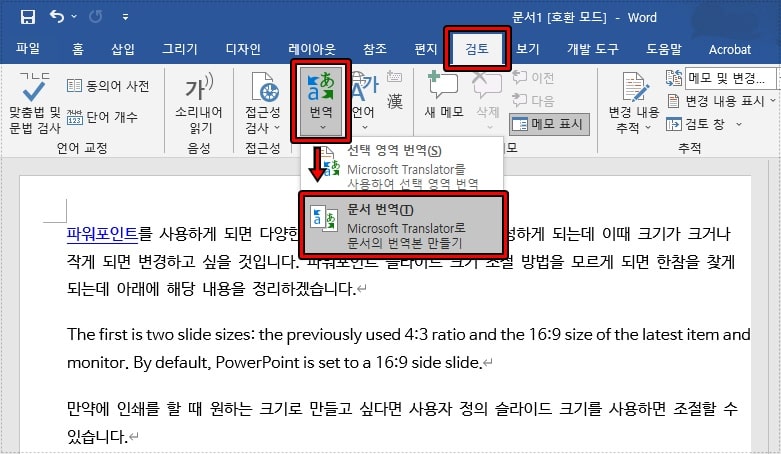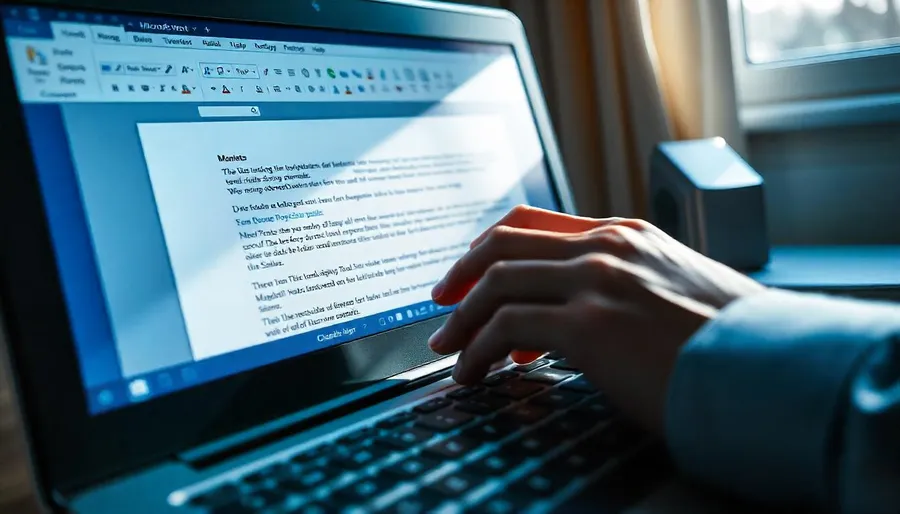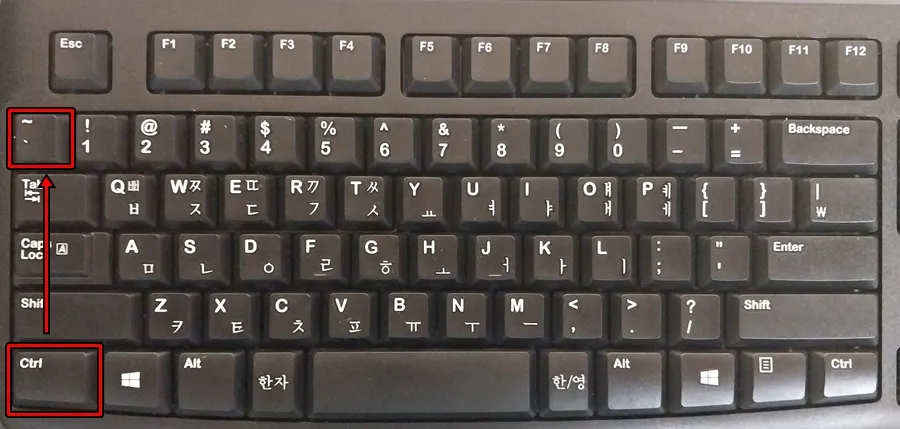MS Word(워드)로 문서를 작성하고 인쇄를 했을 때 장수가 많게 되면 순서대로 정리하는 것이 어렵습니다. 이럴 때는 페이지 번호를 추가하게 되면 순서대로 볼 수 있기 때문에 편한데 처음 MS Word(워드)를 사용한다면 추가하는 방법을 모를 수 있습니다.
어느 메뉴에서 어떤 기능을 사용해야 하는지 모르기 때문에 어렵게 느껴질 수 있는데 추가하는 것은 복잡하지 않기 때문에 아래의 설명을 보시면 누구나 하실 수 있을 것입니다.
목차
페이지 번호 기능 위치
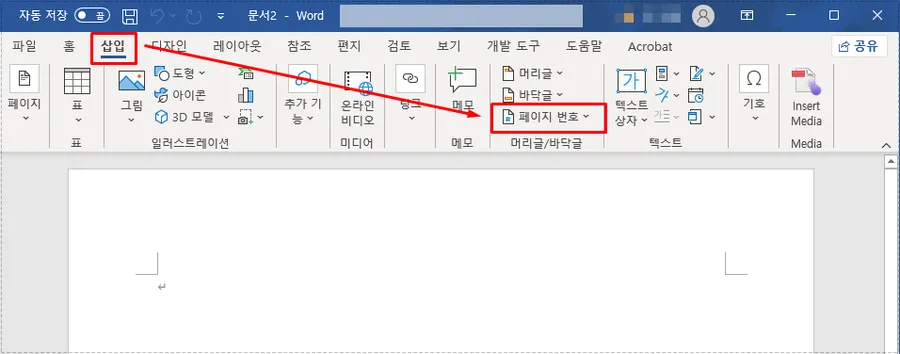
MS Word(워드) 상단을 보게 되면 메뉴들도 많고 도구들이 많이 보이기 때문에 페이지 번호 기능을 찾는 것이 힘들 수 있습니다. 이때는 무엇인가를 추가해야 할 경우에는 삽입으로 들어가시면 됩니다.
삽입으로 들어가게 되면 중간을 보게 되면 머리글/바닥글을 볼 수 있는데 여기서 페이지 번호를 찾을 수 있을 것입니다.
위치 종류 선택
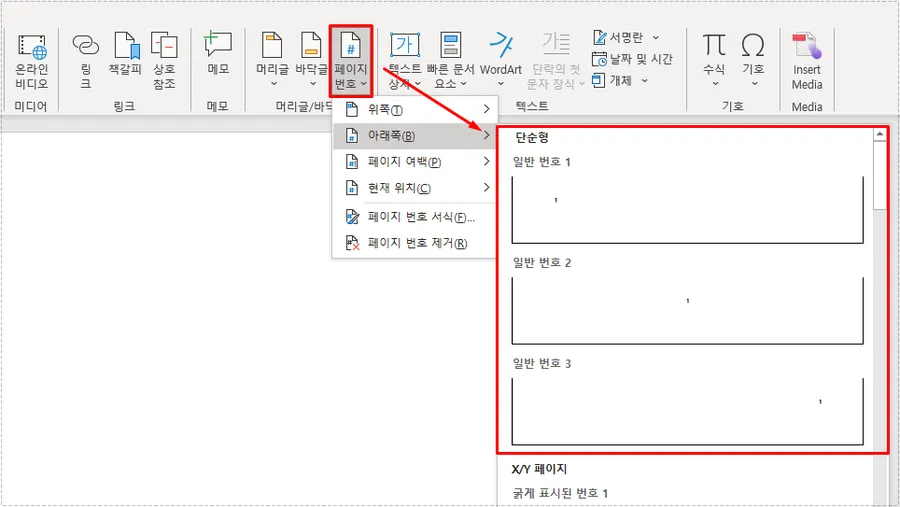
페이지 번호를 찾아서 클릭하게 되면 위쪽, 아래쪽, 페이지 여백, 현재 위치 같은 설정을 볼 수 있는데 가장 많이 추가하는 아래쪽을 보게 되면 다양한 위치가 나오기 때문에 여기서 선택을 하시면 됩니다.
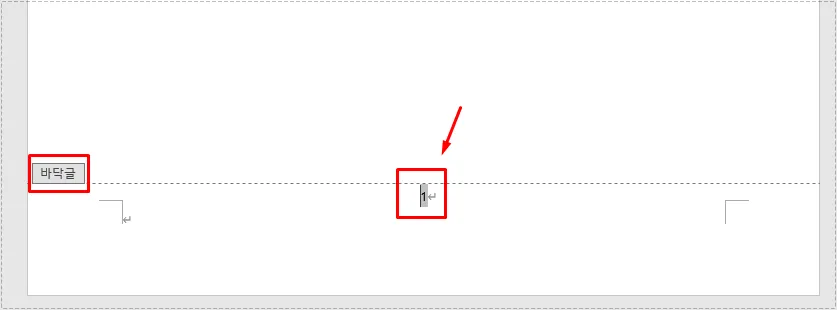
원하는 위치를 선택하게 되면 위에 보이는 것처럼 바닥글이 생성이 되고 번호가 추가된 것을 확인할 수 있을 것입니다.
위치 조정 방법
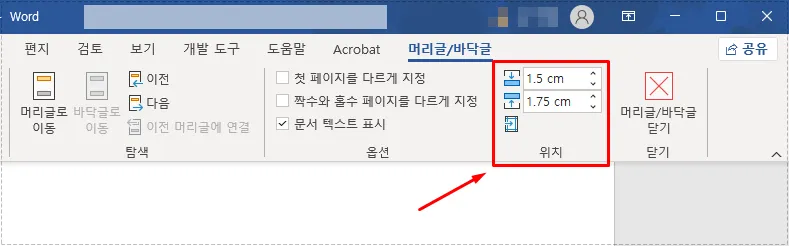
위치가 원하는 곳이 아닌 경우에는 조정을 할 수 있는데 머리글/바닥글에 보게 되면 머리글과 바닥글 수치를 볼 수 있고 여기서 머리글과 바닥글에서 위, 아래로 위치를 조정할 수 있습니다.
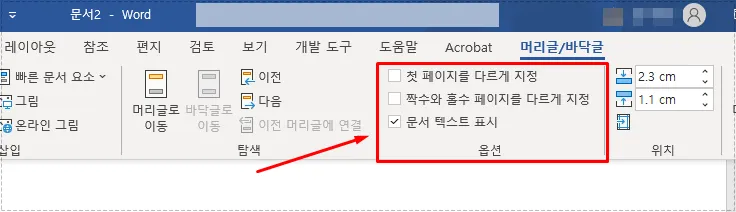
그리고 첫 페이지만 다르게 지정하거나 짝수와 홀수 페이지만 다르게 지정할 수도 있습니다.
MS Word(워드)에서 인쇄를 할 경우 번호가 없으면 구분하는 것이 힘들 수 있는데 위의 설명대로 하시면 어렵지 않게 추가할 수 있을 것입니다.